
主机名是我们在计算机系统上设置的「专属名称」,用于在网络中识别和区分不同的设备。在安装 Ubuntu 系统时,你通常会设置一个初始的主机名,但这个「名字」并不是一成不变的,可以随时根据需要进行修改。
接下来,我们将介绍几种在 Ubuntu 中修改主机名的常用方法。无论你喜欢用命令行操作,还是更偏好图形界面,都能找到适合自己的方式。
01. 如何查看 Ubuntu 当前主机名
在修改主机名之前,先来看看如何查看当前的主机名。Ubuntu 提供了 2 个简单的命令:
1.1 快速查看主机名
如果你只是想快速知道当前的主机名,运行这个命令就行:
hostname
1.2 查看更详细的系统信息
如果你想获取更多系统信息(包括主机名),可以使用以下命令:
hostnamectl
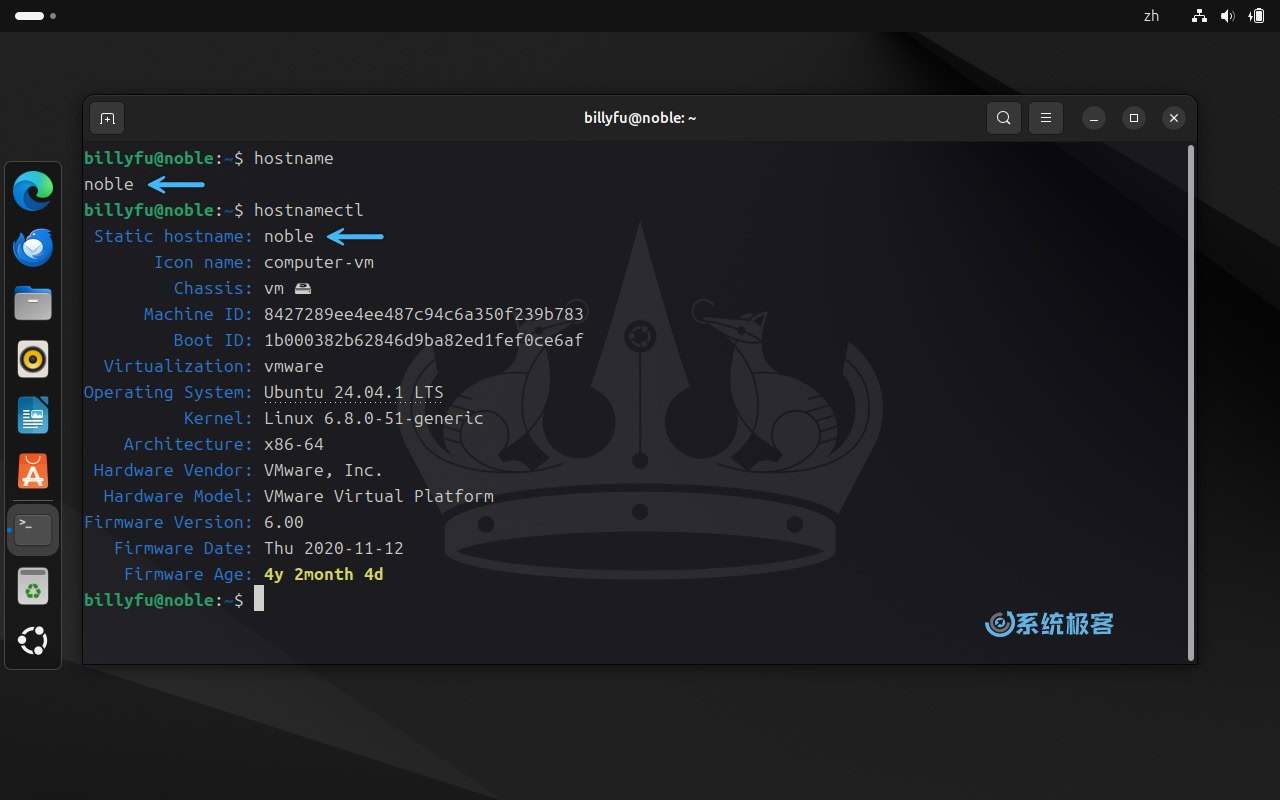
在设置主机名时,需要遵守以下规则:
- 开头和结尾:必须是字母或数字
- 长度限制:2 到 64 个字符
- 可用字符:英文字母、数字、句点(
.)和连字符(-)
02. 使用 hostname 命令临时修改主机名
有时候,我们只是临时需要修改下主机名,比如为了测试某个功能或者完成短期任务。这时使用hostname命令就非常方便:
1打开「终端」,执行以下命令:
sudo hostname <新主机名>
2修改完成后,「终端」不会给出任何提示。你可以再用hostname命令检查是否修改成功。
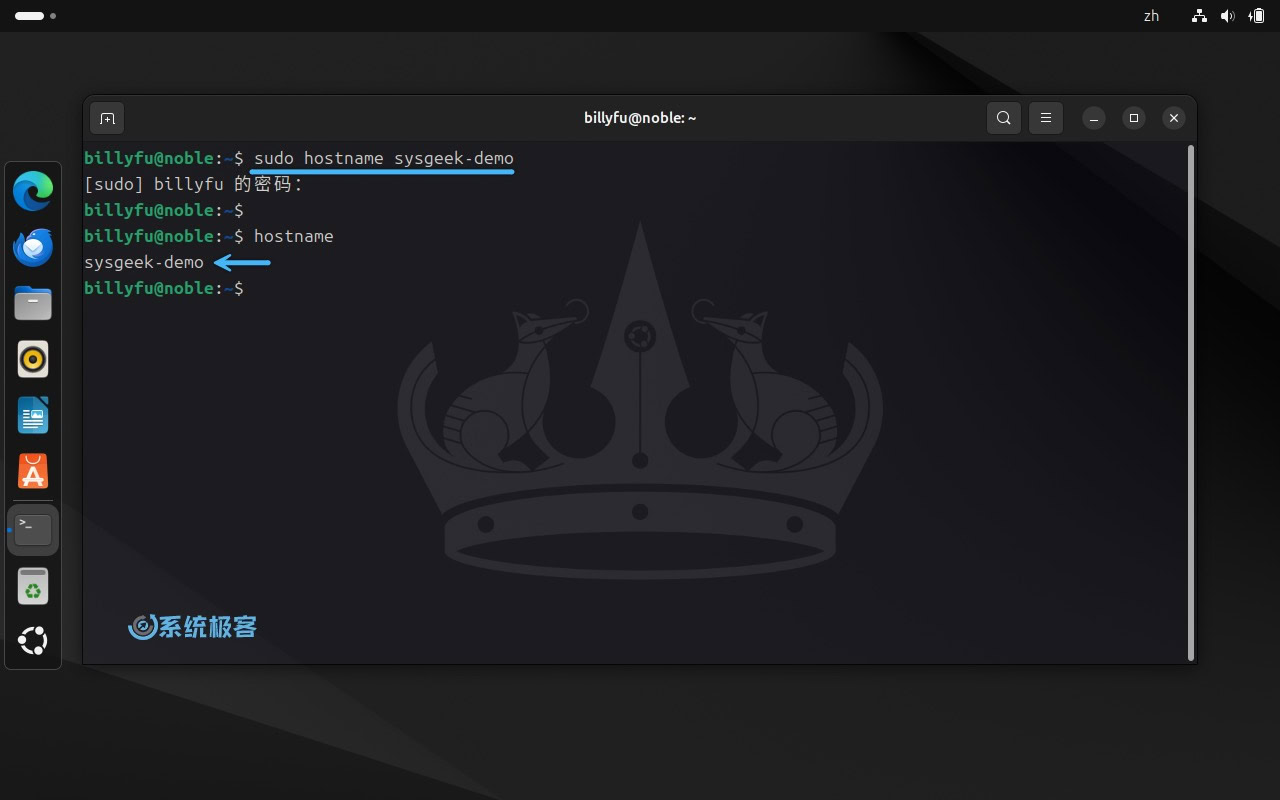
这种方式修改的主机名是「临时生效」的,重启系统后,会自动恢复成原来的设置。
03. 使用 hostnamectl 命令永久修改主机名(无需重启)
在 Ubuntu 系统中,主机名其实分为 2 种类型:
- 静态主机名:用于网络通信的主机名,必须遵循命名规则。
- 友好主机名:相当于系统的「昵称」,面向用户显示,命名更加自由。
3.1 设置静态主机名
如果你想永久更改主机名,又不想重启系统,那么hostnamectl命令就是你的最佳选择!它操作简单,而且修改后会立即生效。
1打开「终端」,执行以下命令:
sudo hostnamectl set-hostname <新主机名>
2命令执行后,「终端」不会给出任何提示。你可以用hostname命令来验证是否修改成功。
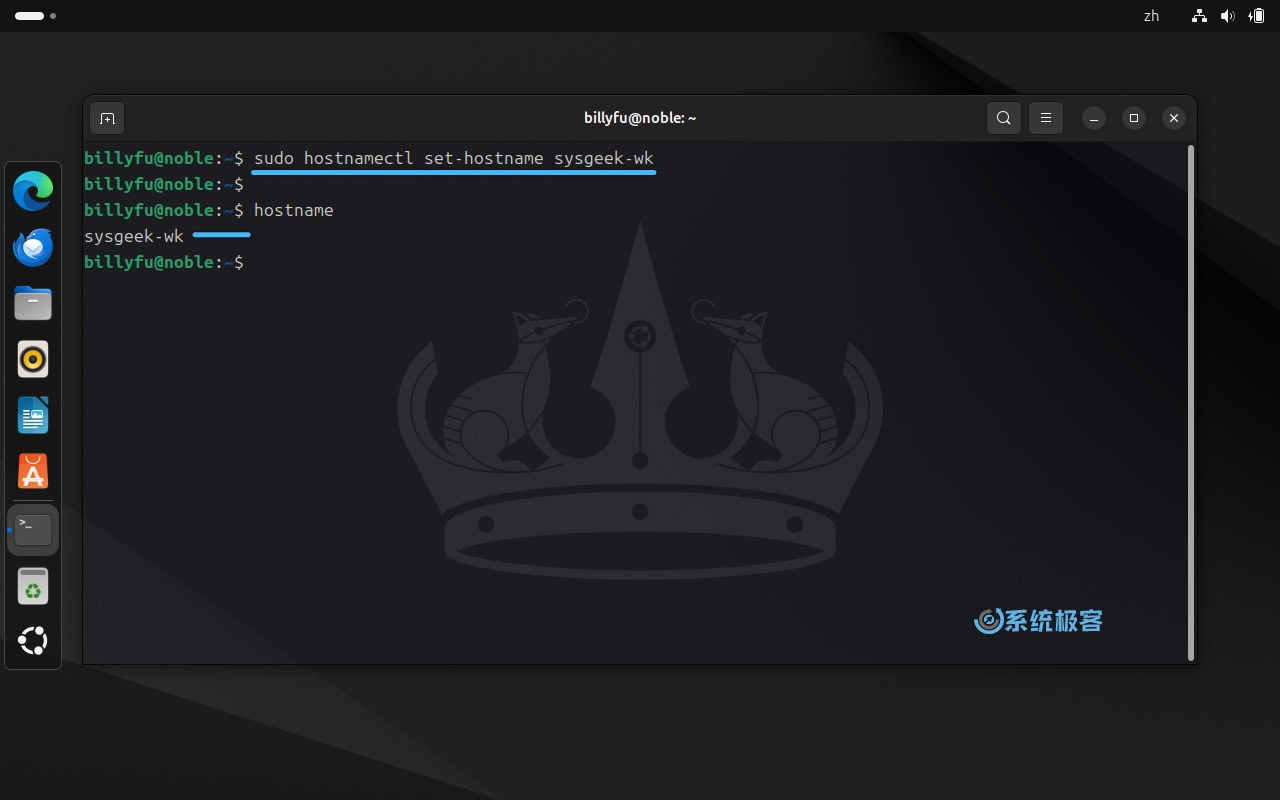
3.2 设置友好主机名(可选操作)
1如果你想给系统起一个个性化的「友好主机名」,可以使用以下命令:
sudo hostnamectl set-hostname <友好主机名> --pretty
2设置完成后,你可以通过hostnamectl命令查看所有主机名的信息。
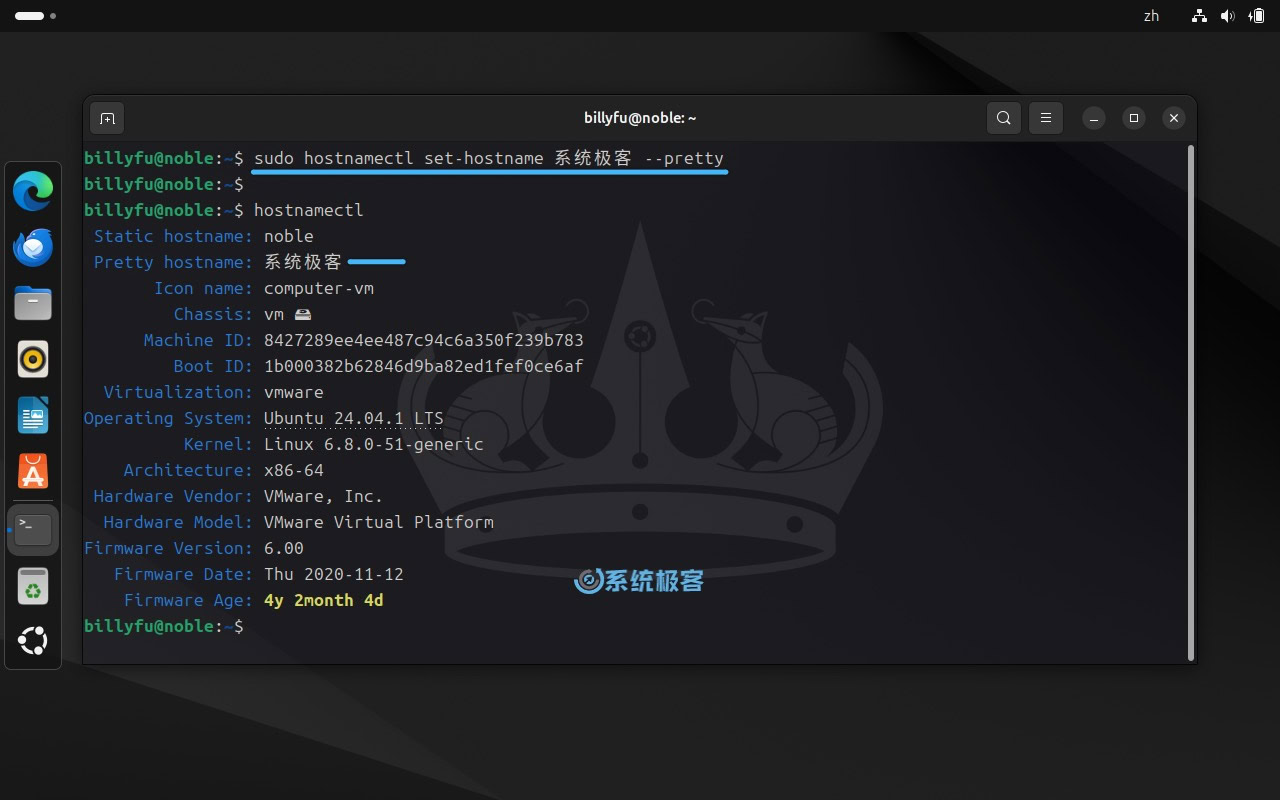
- 「友好」主机名支持任何 UTF-8 字符。
- 建议将「静态主机名」和「友好主机名」设置为不同的值,避免 systemd 出现功能异常,比如服务启动延迟或名称解析问题。
04. 直接修改系统配置文件(需要重启)
如果你想用最传统、最可靠的方式来修改 Ubuntu 主机名,直接编辑系统配置文件是个不错的选择。虽然这种方法需要重启系统,但它的稳定性无可挑剔。
4.1 修改 hostname 文件
/etc/hostname文件存储着系统的主机名信息。我们可以直接用文本编辑器修改它:
1使用文本编辑器打开/etc/hostname文件,比如 vim:
sudo vim /etc/hostname
2你会在文件中看到当前的主机名,直接把它替换成新的主机名,比如test。
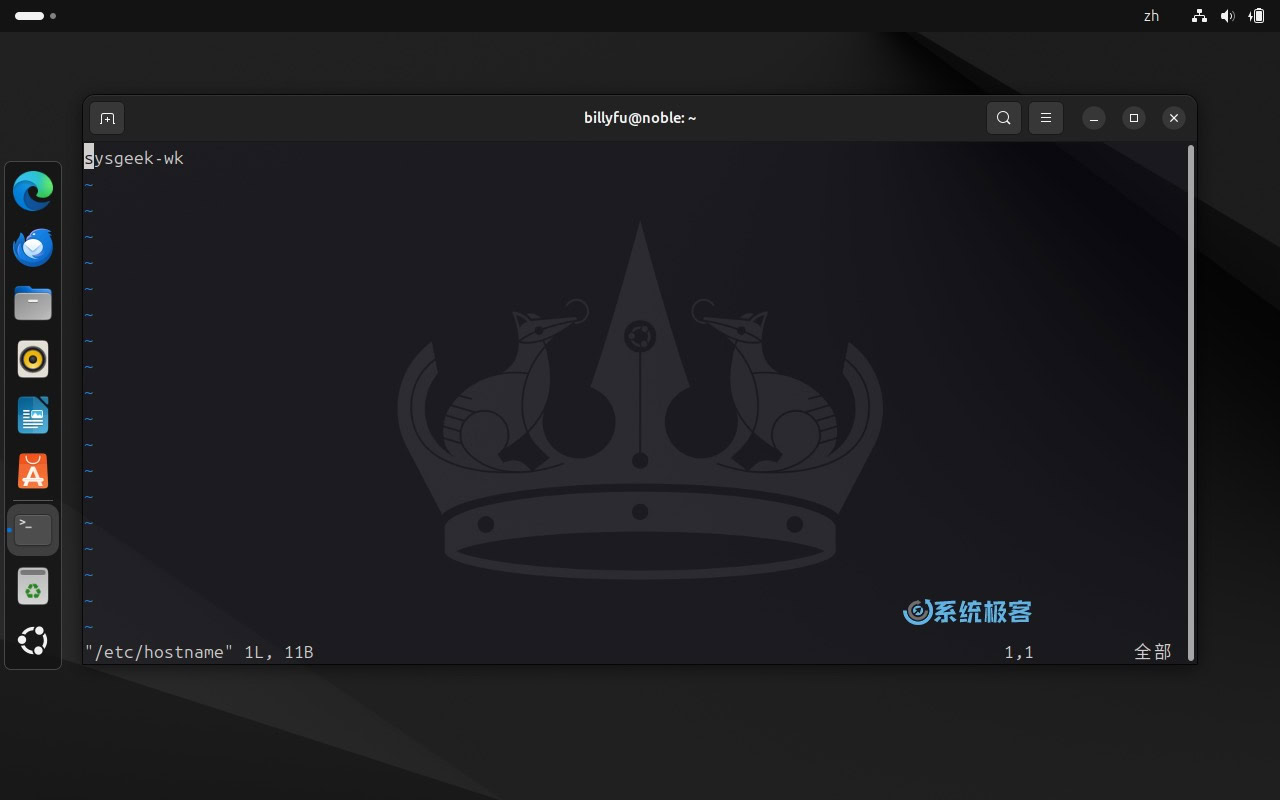
3保存文件并退出编辑器。
4.2 修改 hosts 文件
/etc/hosts文件负责本地主机名的解析。为了确保系统配置的一致性,我们也需要修改这个文件:
1使用文本编辑器打开/etc/hosts文件:
sudo vim /etc/hosts
2找到包含当前主机名的那一行,把旧的主机名替换为新的,例如:
127.0.1.1 test
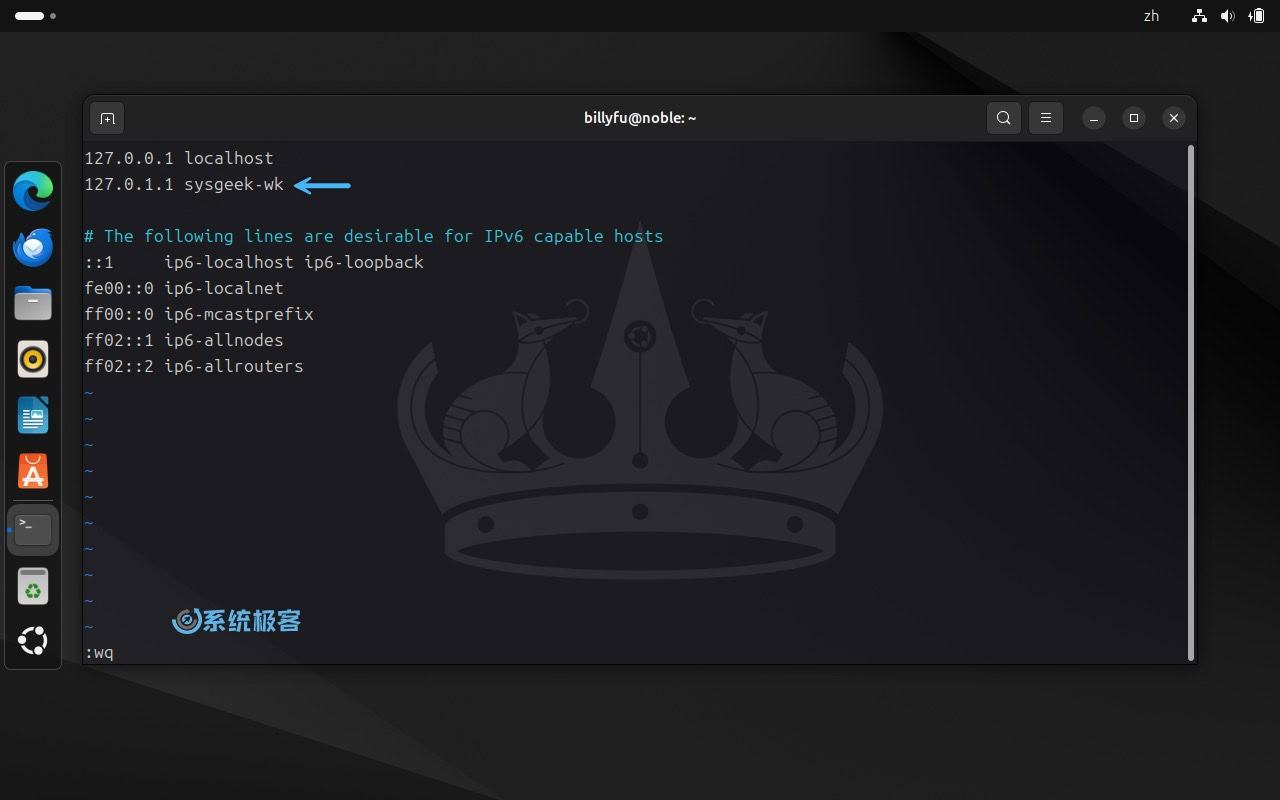
3保存文件并退出编辑器。
4.3 重启系统使更改生效
完成文件修改后,我们需要重启系统让新配置生效:
sudo systemctl reboot
05. 通过图形界面修改 Ubuntu 主机名
如果你使用的是桌面版 Ubuntu 系统,通过图形界面来修改主机名会是一个既直观又简单的方法。这种方法不仅安全,而且非常方便,还不用担心误操作配置文件:
1打开「设置」,然后依次选择「系统」>「关于」。
2在「设备名称」一栏中,输入你要使用的新主机名。
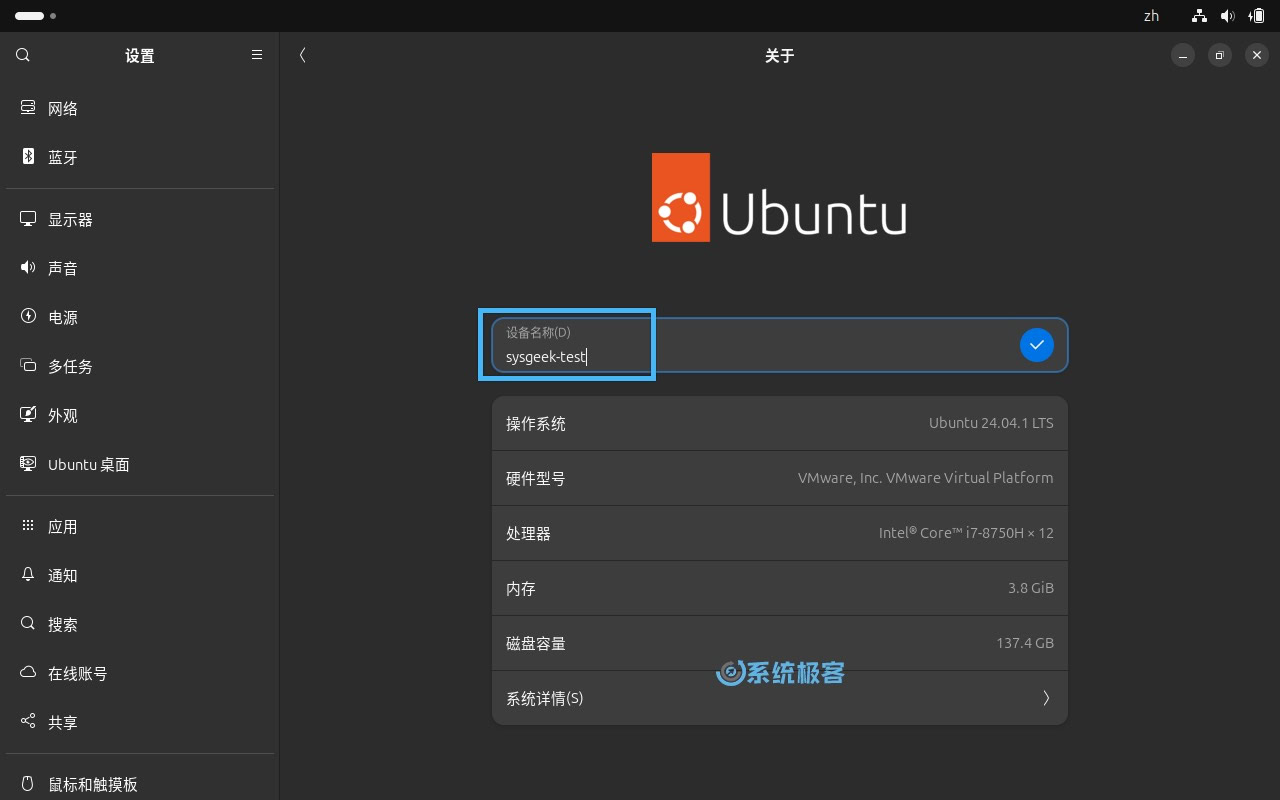
3点击右侧的「应用」(蓝色对勾)按钮,系统会自动帮你完成所有必要配置文件的修改。

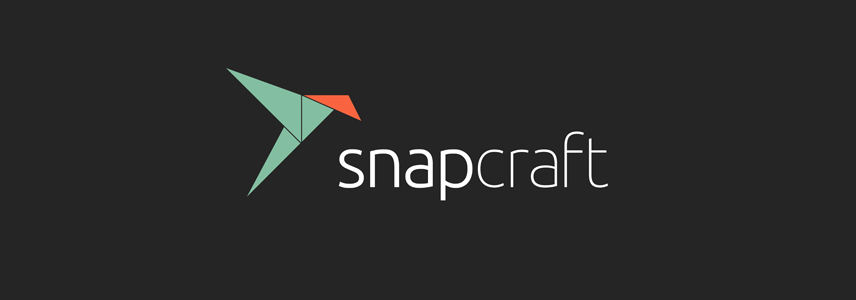






最新评论
新装的win11 25H2系统自带的微软商店以及第一种方法没有解决问题,但是博主第二种办法成功让我的商店正常使用
不行啊,商店已排队的下载任务还在
无法更新,无法更新系统保留的分区
牛逼